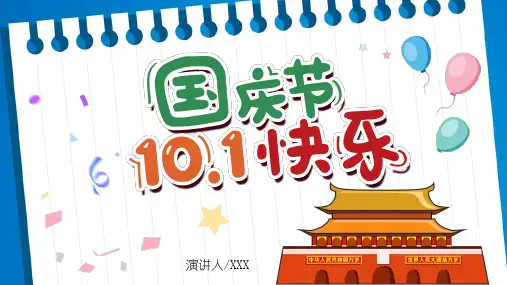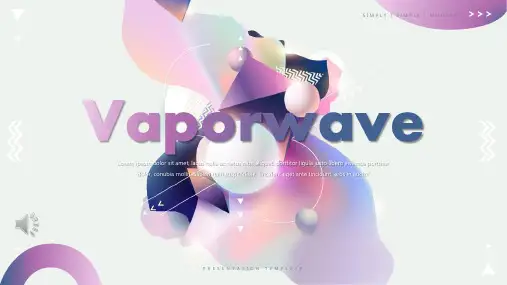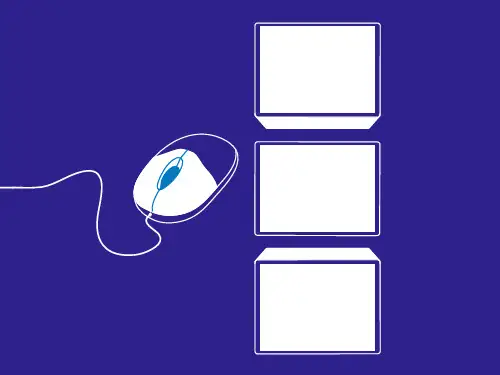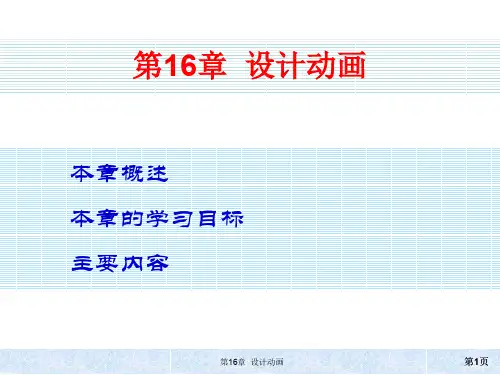动画效果PPT模板 (27)
- 格式:pptx
- 大小:1.63 MB
- 文档页数:14
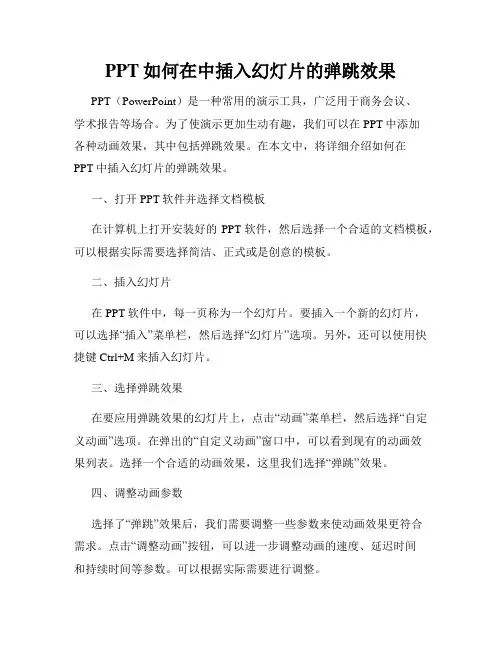
PPT如何在中插入幻灯片的弹跳效果PPT(PowerPoint)是一种常用的演示工具,广泛用于商务会议、学术报告等场合。
为了使演示更加生动有趣,我们可以在PPT中添加各种动画效果,其中包括弹跳效果。
在本文中,将详细介绍如何在PPT中插入幻灯片的弹跳效果。
一、打开PPT软件并选择文档模板在计算机上打开安装好的PPT软件,然后选择一个合适的文档模板,可以根据实际需要选择简洁、正式或是创意的模板。
二、插入幻灯片在PPT软件中,每一页称为一个幻灯片。
要插入一个新的幻灯片,可以选择“插入”菜单栏,然后选择“幻灯片”选项。
另外,还可以使用快捷键Ctrl+M来插入幻灯片。
三、选择弹跳效果在要应用弹跳效果的幻灯片上,点击“动画”菜单栏,然后选择“自定义动画”选项。
在弹出的“自定义动画”窗口中,可以看到现有的动画效果列表。
选择一个合适的动画效果,这里我们选择“弹跳”效果。
四、调整动画参数选择了“弹跳”效果后,我们需要调整一些参数来使动画效果更符合需求。
点击“调整动画”按钮,可以进一步调整动画的速度、延迟时间和持续时间等参数。
可以根据实际需要进行调整。
五、设置触发方式在“自定义动画”窗口中,可以设置触发方式,即动画何时开始播放。
可以选择“按顺序”让动画在上一个动画播放完后开始,也可以选择“同时”让动画与其他动画同时播放。
六、预览和调整顺序在添加了弹跳效果的幻灯片中,可以点击“幻灯片放映”按钮进行预览。
如果需要调整动画播放的顺序,可以点击“顺序”视图,然后拖动每个动画效果的位置,调整他们的播放顺序。
七、保存并播放在演示PPT之前,记得保存你的工作。
点击菜单栏的“文件”选项,选择“保存”或者使用快捷键Ctrl+S保存PPT文档。
保存完成后,可以通过点击“幻灯片放映”按钮来播放PPT,并观察弹跳效果的呈现。
通过以上步骤,我们可以在PPT中成功插入幻灯片的弹跳效果。
当然,弹跳效果只是PPT中众多动画效果的一种,根据实际需求和创意,我们可以灵活运用各种动画效果,使PPT更加丰富多彩,提升演示的效果。